Actividad 1: Crear un nuevo estudio de tensión estática
En esta actividad, creará el Estudio 1: tensión estática en el que
- Definirá el tamaño de la malla
- Seleccionará el sistema de unidades deseado
- Comprobará que los materiales del modelo están correctamente asignados. Por defecto, el material del estudio de simulación es el mismo que el material definido en el espacio de trabajo Diseño.
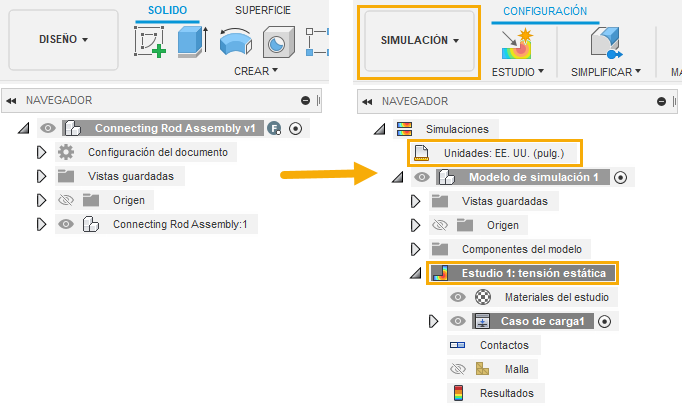
Navegador cuando se importa el modelo por primera vez (izquierda). Navegador después de crear un nuevo estudio de tensión estática (derecha).
Requisitos previos
- Fusion se inicia.
- Ubicación del archivo de datos: Muestras > Formación básica > 11-Simulación > Ensamblaje de la vara de conexión.
Pasos
Abra el modelo de forma inicial, Ensamblaje de la vara de conexión en la dirección Z hacia arriba, desde la carpeta Formación básica del panel de datos.
- Si el Panel de datos no se muestra actualmente, haga clic en
 Mostrar panel de datos en la parte superior de la pantalla.
Mostrar panel de datos en la parte superior de la pantalla. - El nivel superior (la vista inicial) del Panel de datos se divide en dos subsecciones: TODOS LOS PROYECTOS y MUESTRAS. Desplácese hacia abajo hasta llegar a MUESTRAS.
- Haga doble clic en la carpeta Aprendizaje básico para abrirla.
- Haga doble clic en la carpeta 11-Simulación para abrirla.
- Haga doble clic en el modelo de Ensamblaje de la vara de conexión para abrirlo en el lienzo.
Nota: El modelo de muestra es de solo lectura, por lo que debe guardar una copia en un proyecto personal- Si el Panel de datos no se muestra actualmente, haga clic en
Identifique un proyecto personal en el que guardar los modelos de forma inicial.
- Haga clic en
 Archivo > Guardar como.
Archivo > Guardar como. - Introduzca un nombre, como Ensamblaje de la vara de conexión, en el campo de nombre.
- Expanda el botón de flecha situado junto al campo Ubicación.
- Haga clic en un proyecto existente o en Nuevo proyecto para iniciar un nuevo proyecto.
- Haga clic en
Identifique o cree una carpeta en la que guardar los modelos de forma inicial.
- Haga doble clic en una carpeta del proyecto para seleccionarla o cree una nueva carpeta.
- Para crear una carpeta, haga clic en Nueva carpeta.
- Escriba un nombre, como Ensamblaje de la vara de conexión, para la carpeta.
- Pulse Intro.
- Haga doble clic en la carpeta para convertirla en la ubicación actual de almacenamiento de archivos.
- Haga clic en Guardar.
Seleccione Tensión estática como nuevo estudio de simulación.
- Haga clic en el menú desplegable Cambiar espacio de trabajo en el extremo superior izquierdo de la barra de herramientas y seleccione Simulación.
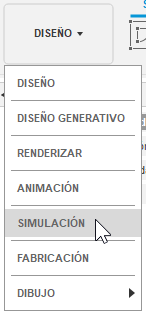
- En el cuadro de diálogo Nuevos estudios, seleccione
 Tensión estática.
Tensión estática.
- Haga clic en el menú desplegable Cambiar espacio de trabajo en el extremo superior izquierdo de la barra de herramientas y seleccione Simulación.
Defina el tamaño de la malla en 0,1 pulgada.
- En la esquina superior derecha de la imagen en miniatura grande, haga clic en
 icono de Configuración para acceder al cuadro de diálogo Configuración.
icono de Configuración para acceder al cuadro de diálogo Configuración.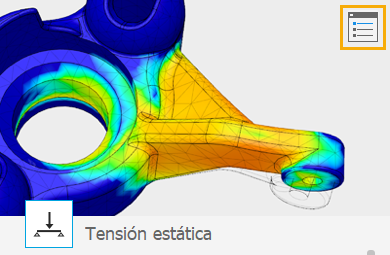
La configuración General aparece inicialmente. - Asegúrese de que Eliminar los modos de cuerpos rígidos NO está activado.
Esta opción solo se aplica a los modelos sin restricciones. En este estudio, se aplican restricciones. - Seleccione Malla en el marco izquierdo del cuadro de diálogo para visualizar la configuración de la malla.
- Haga clic en Tamaño absoluto y escriba 0,1 pulgada en el campo de entrada.
- Haga clic en Atrás para aplicar los cambios.
- En el cuadro de diálogo Nuevo estudio, haga clic en Crear estudio para crear el estudio y cerrar el diálogo.
- En la esquina superior derecha de la imagen en miniatura grande, haga clic en
Cambie el sistema de unidades por defecto a EE. UU. (in).
- En el navegador, coloque el cursor sobre
 Unidades y, a continuación, haga clic en
Unidades y, a continuación, haga clic en  Editar.
Editar. - En el cuadro de diálogo Configuración de unidades, seleccione EE. UU. (in) en la lista desplegable Conjunto de unidades por defecto.
- Haga clic en Aceptar para aceptar el cambio y cerrar el cuadro de diálogo.
- En el navegador, coloque el cursor sobre
Compruebe que el material de la vara de conexión es Aluminio 5052 H32 y que los pasadores grandes y pequeños son de Acero AISI 1020 107 HR.
- Haga clic en
 (espacio de trabajo Simulación > ficha Configuración > panel Materiales > Materiales del estudio) para abrir el cuadro de diálogo Materiales del estudio.
(espacio de trabajo Simulación > ficha Configuración > panel Materiales > Materiales del estudio) para abrir el cuadro de diálogo Materiales del estudio. - En el cuadro de diálogo Materiales del estudio, compruebe que los valores de la columna Material del estudio se hayan definido de la siguiente manera:
- Vara de conexión: (igual que el modelo) o Aluminio 5052 H32.
- Pasador grande y Pasador pequeño (igual que el modelo) o Acero AISI 1020 107 HR.
- Haga clic en Aceptar para cerrar el cuadro de diálogo Materiales del estudio.
- Haga clic en
Resumen de la actividad 1
En esta actividad, ha cambiado al espacio de trabajo Simulación para crear un estudio de Tensión estática y, a continuación, ha definido sus parámetros. Usted
- Ha definido el tamaño de la malla
- Ha seleccionado el sistema de unidades deseado
- Ha comprobado que los materiales del modelo se han asignado correctamente.